为什么我的tplink扩展器设置不成功,哪位好心的大神,给我分享一份tplink扩展器的详细设置步骤,感激不尽。
答:其实tplink扩展器的设置很简单,手机连接扩展器的wifi信号后,在浏览器中打开tplogin.cn管理页面,根据提示完成设置即可,下面会介绍详细的设置步骤。
温馨提示:
如果你的tplink扩展器已经设置/使用过了,请先把它恢复出厂设置,然后再根据下面的方法设置上网。可以搜索本站悟途网下面的文章,查看恢复出厂设置的方法。
TP-Link扩展器怎么恢复出厂设置?

1、把你的tplink扩展器接通电源,待它启动成功后,手机连接到它的默认wifi信号,如下图所示。
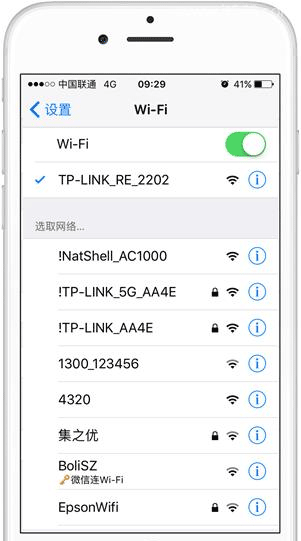
温馨提示:
新买的、恢复出厂设置后的tplink扩展器,连接电源启动后,会发射一个名称是:TP-Link_RE_XXXX 的默认wifi信号,请注意查看、确认。
2、在手机的浏览器中输入:tplogin.cn,打开tplink扩展器的设置页面 ——> 根据页面的提示,给tplink扩展器设置一个管理员密码,如下图所示。
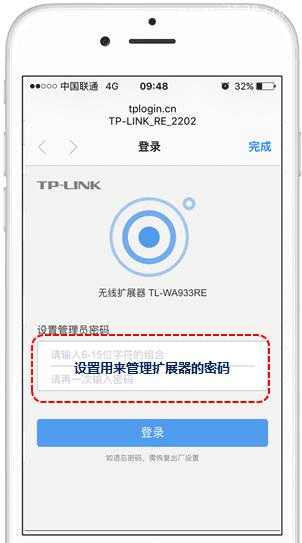
温馨提示:
如果在手机的浏览器中,打不开tplink扩展器的设置页面,这种情况下,可以搜索本站悟途网下面的文章,查看对应的解决办法。
扩展器tplogin.cn打不开怎么办?
3、tplink扩展器会自动搜索附近的wifi信号,在搜索结果列表中,选择需要放大的wifi名称。
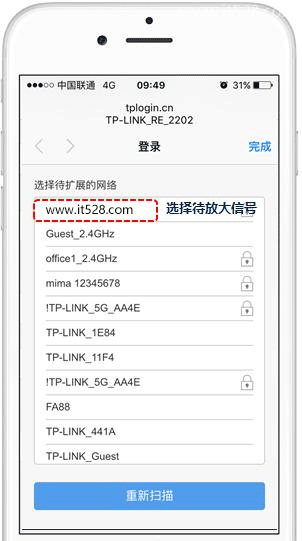
4、在弹出的页面中,填写需要放大的wifi信号的密码,如下图所示。 请注意,“扩展器无线名称”,建议与路由器的wifi名称保持相同。
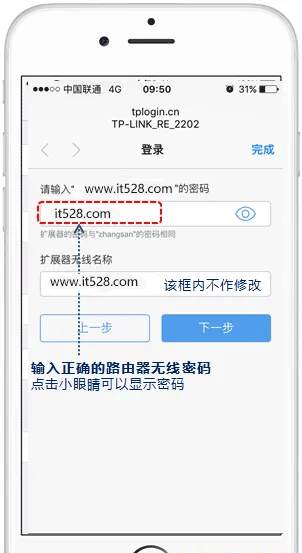
5、到此,TP-Link信号扩展器的设置就完成了,会出现下图所示页面。
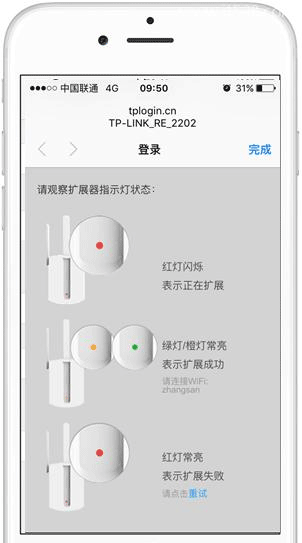
6、最后,查看tplink扩展器的指示灯状态,绿色/橙色 指示灯常亮,表示放大wifi信号成功。
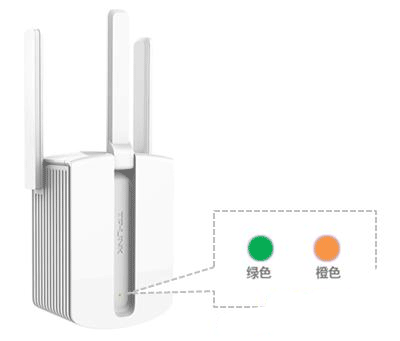
重要提示:
当指示灯状态是:橙色常亮 的时候,表示你的tplink扩展器与路由器之间的距离过近/元,需要调整tplink扩展器的摆放位置。